随着现代社会的发展,人们对于工作和生活的平衡越来越重视,在工作日常中,如何合理设置单双休已成为许多企业和员工关注的焦点。钉钉作为一款智能办公软件,为我们提供了便捷的考勤管理功能。钉钉怎么设置单双休呢?接下来让我们一起来了解一下钉钉考勤单双休设置的具体步骤。
钉钉考勤单双休设置步骤
步骤如下:
1.首先,在手机上打开并登录钉钉APP。
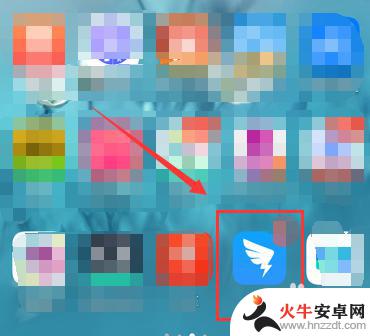
2.钉钉首页,点击“工作台”—“考勤打卡”。
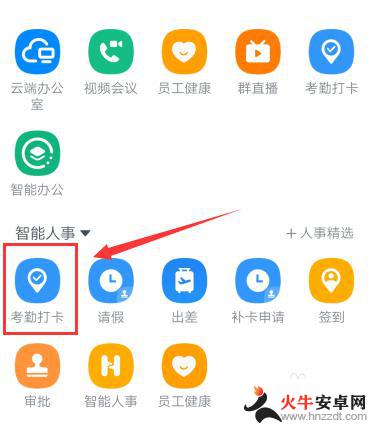
3.考勤打卡界面,点击右下角“设置”。
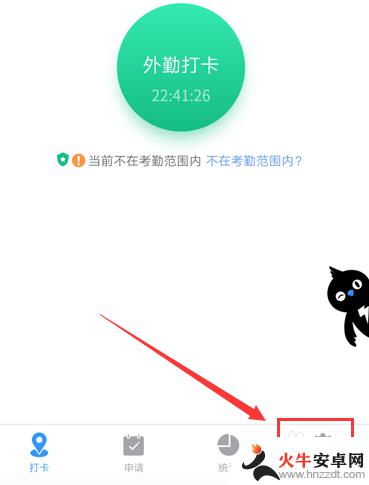
4.设置界面,点击要设置单双休的考勤组。
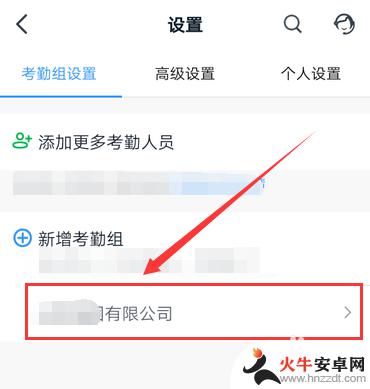
5.修改考勤组界面,点击“考勤类型”。
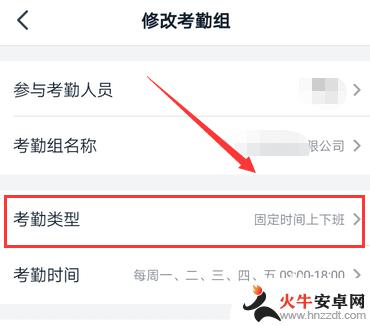
6.考勤类型,选择“按排班时间上下班”。
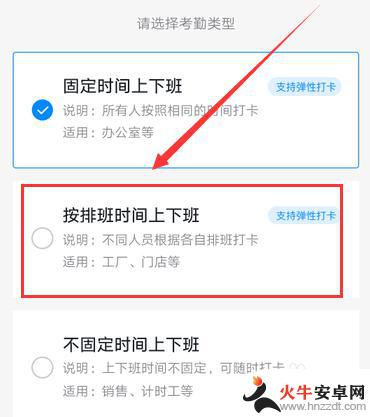
7.返回排班设置界面,再点击“排班周期”。
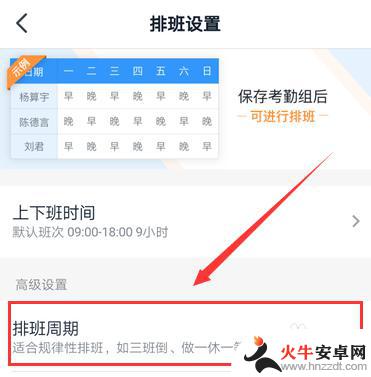
8.设置周期排班,一周为6天。一周为5天,这样就设置成单双休考勤了。
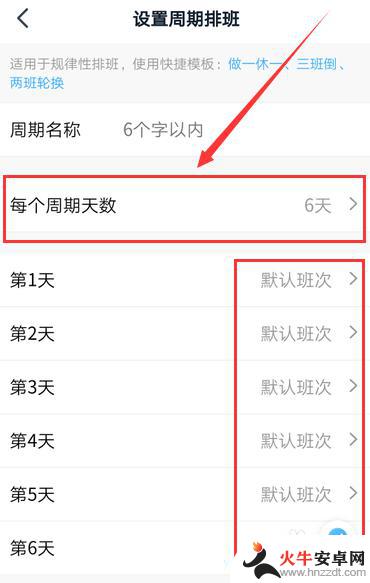
以上就是手机钉钉如何设置单双休的全部内容,碰到同样情况的朋友们赶紧参照小编的方法来处理吧,希望能够对大家有所帮助。










